Apapun apakah kamu bekerja pada proyek kecil atau aplikasi besar, antarmuka pengguna selalu memainkan peran penting. Dalam panduan ini, kamu akan belajar bagaimana membuat tampilan yang dapat digulir dengan ScrollPane di JavaFX. Ini memungkinkan kamu untuk mengorganisir dan menyajikan konten dengan nyaman.
Penemuan Terpenting
- ScrollPane memungkinkan penambahan area yang dapat digulir ke dalam aplikasi kamu.
- Scroll-Bar dapat dikonfigurasi dalam berbagai arah (horizontal dan vertikal).
- Dengan implementasi Listener yang tepat, kamu dapat memperbarui konten dalam ScrollPane secara dinamis.
Panduan Langkah-demi-Langkah
Untuk berhasil mengimplementasikan ScrollPane dalam aplikasi JavaFX kamu, lakukan langkah-langkah berikut:
Pertama, buat sebuah gambar besar yang nantinya akan digunakan dalam ScrollPane. Kamu dapat menggunakan perintah new Image(getClass().getResourceAsStream("build.jpack")) untuk memuat gambar tersebut. Gambar tersebut bisa menjadi contoh gambar untuk aplikasi kamu.
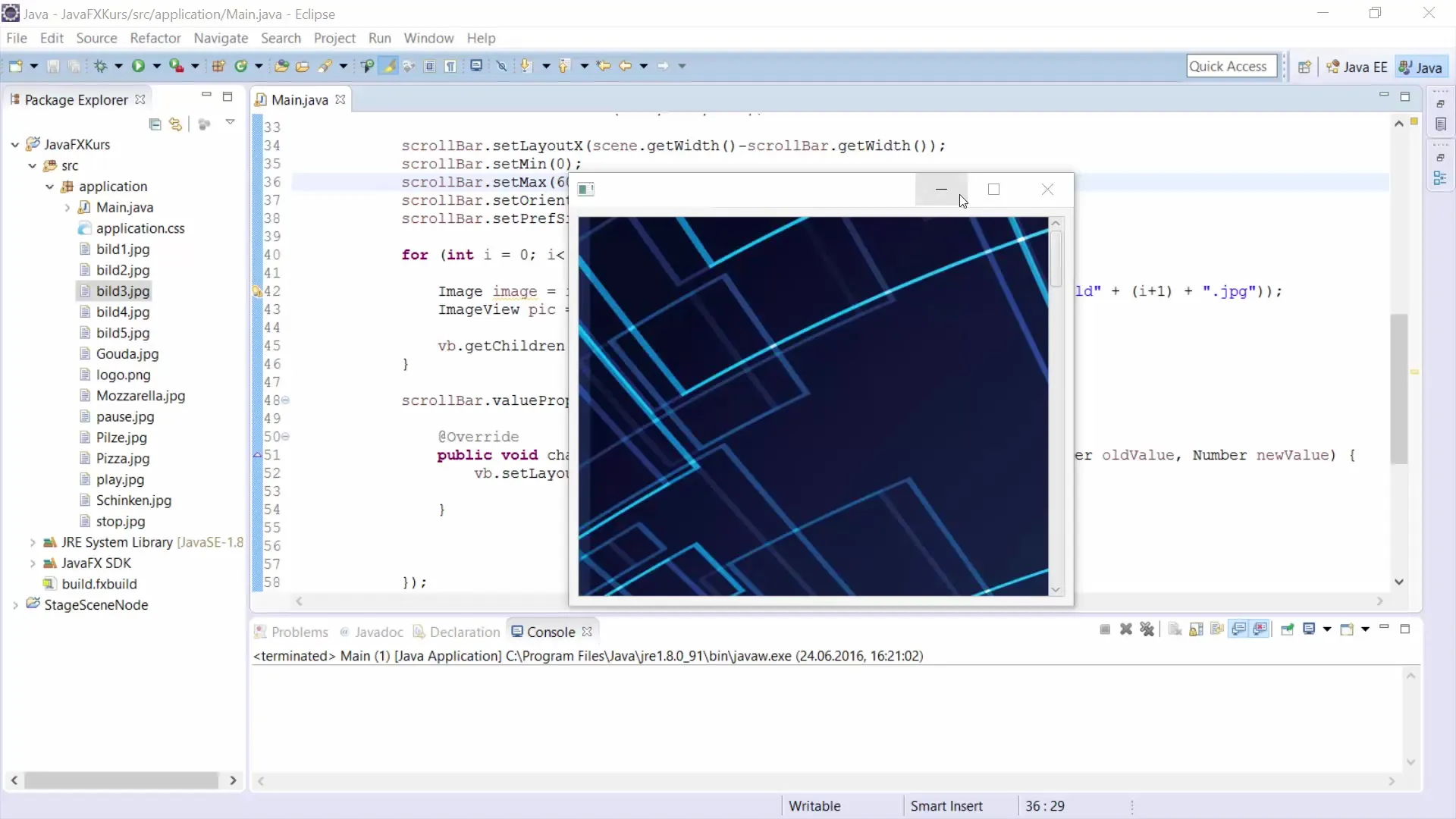
Setelah gambar dibuat, kamu mendefinisikan sebuah ScrollPane yang ingin kamu masukkan kontennya. Buat ScrollPane baru dengan ScrollPane sp = new ScrollPane() dan tambahkan elemen ImageView yang menampilkan gambar kamu.
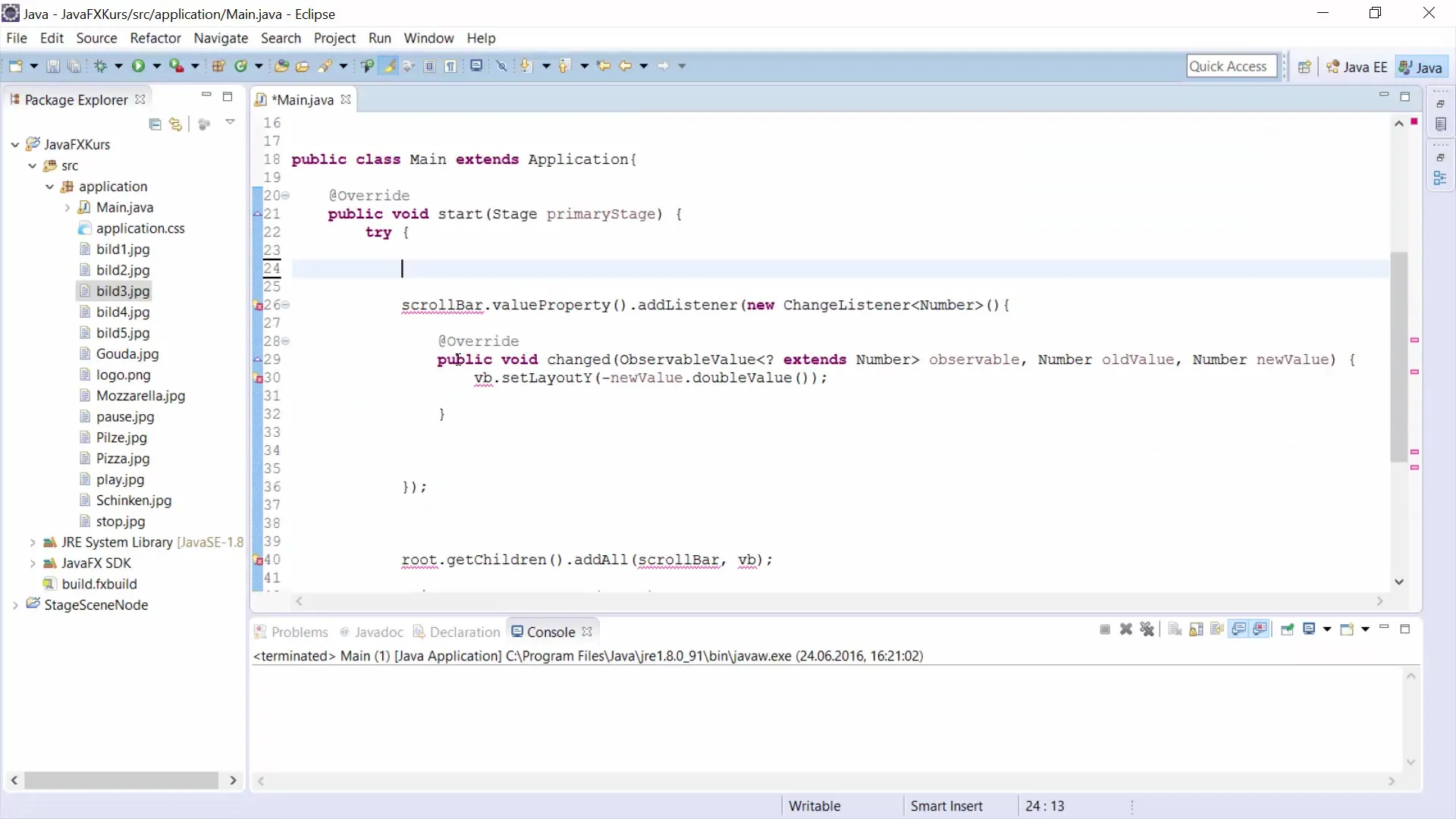
Dalam hal ini, kamu dapat mendefinisikan konten dari ScrollPane dengan metode setContent(), yang menerima elemen ImageView sebagai parameter. Dengan new ImageView(image), kamu menampilkan gambar dalam ImageView.
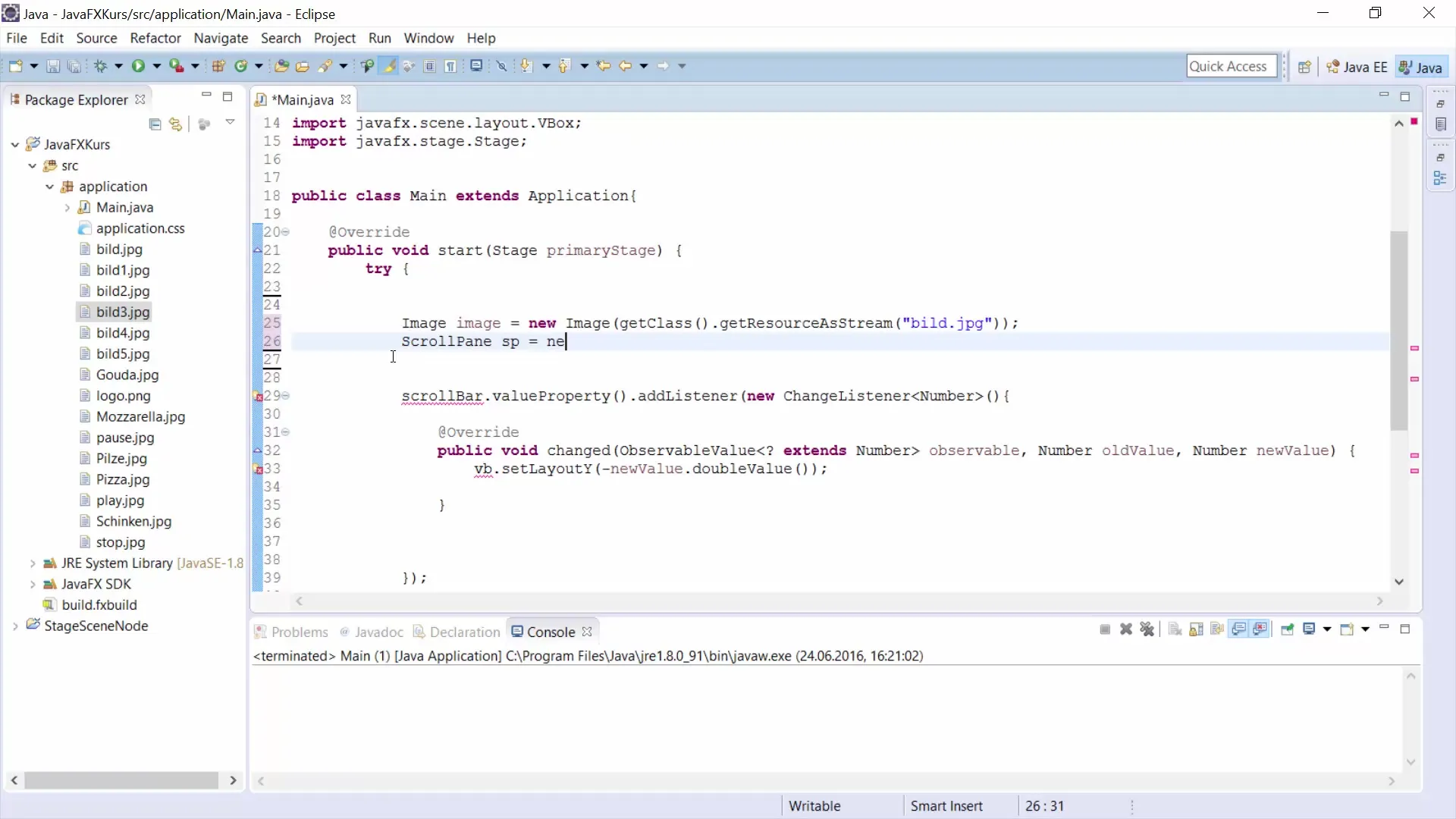
Untuk mengeluarkan nilai saat menggulir secara dinamis, kamu dapat menggunakan Listener. Tambahkan Listener ke ScrollPane yang menampilkan nilai lama dan baru saat proses scroll. Ini dapat dicapai dengan setOnScroll(e -> {... }) dan mencetak nilai dengan System.out.
Sekarang buat Scene baru, di mana ScrollPane kamu akan diintegrasikan. Gunakan Scene scene = new Scene(sp, 300, 400) untuk menentukan dimensi. Ini akan menampilkan ScrollPane dalam scene.
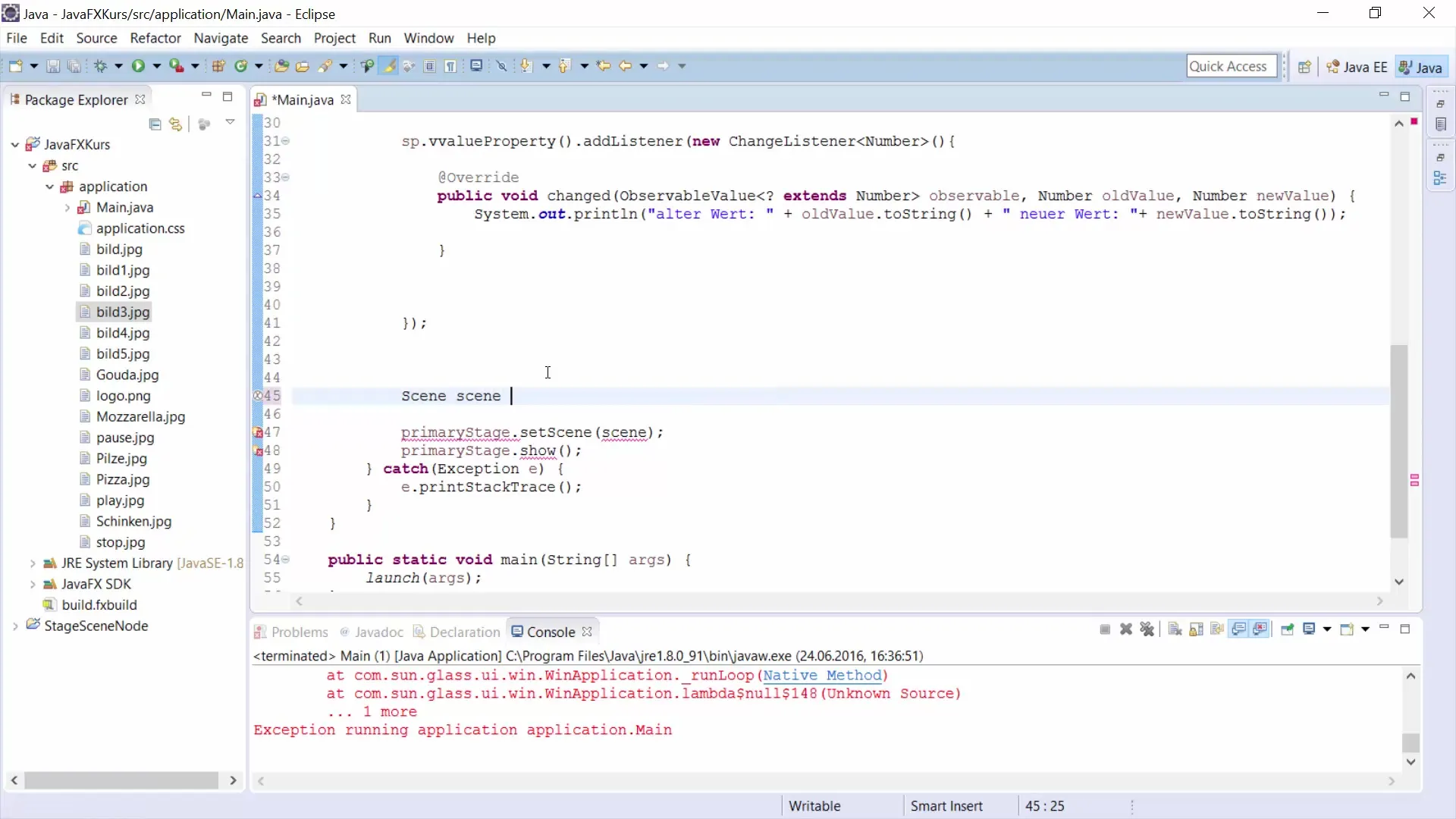
Jika kamu telah menambahkan gambar atau ScrollPane dengan benar, sekarang kamu dapat menampilkan jendela. Dengan primaryStage.setScene(scene) kamu menampilkan scene di panggung. Setelah itu, kamu dapat membuat jendela terlihat dengan primaryStage.show().
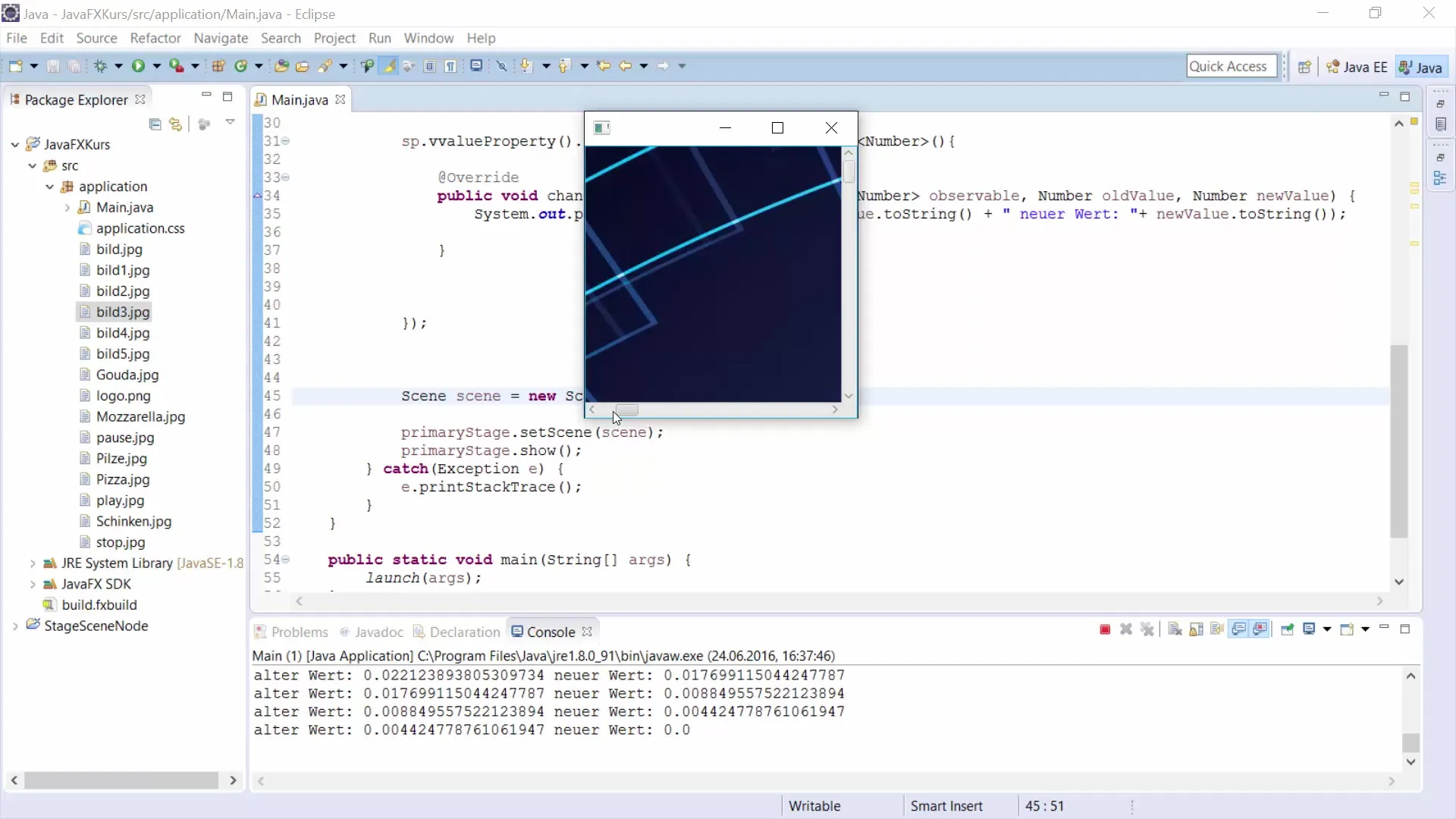
Untuk mengontrol arah scroll, kamu dapat mengatur kebijakan bar dari ScrollPane kamu. Misalnya, jika kamu ingin mengatur bar scroll horizontal untuk "tidak pernah ditampilkan", gunakan sp.setHbarPolicy(ScrollPane.ScrollBarPolicy.NEVER).
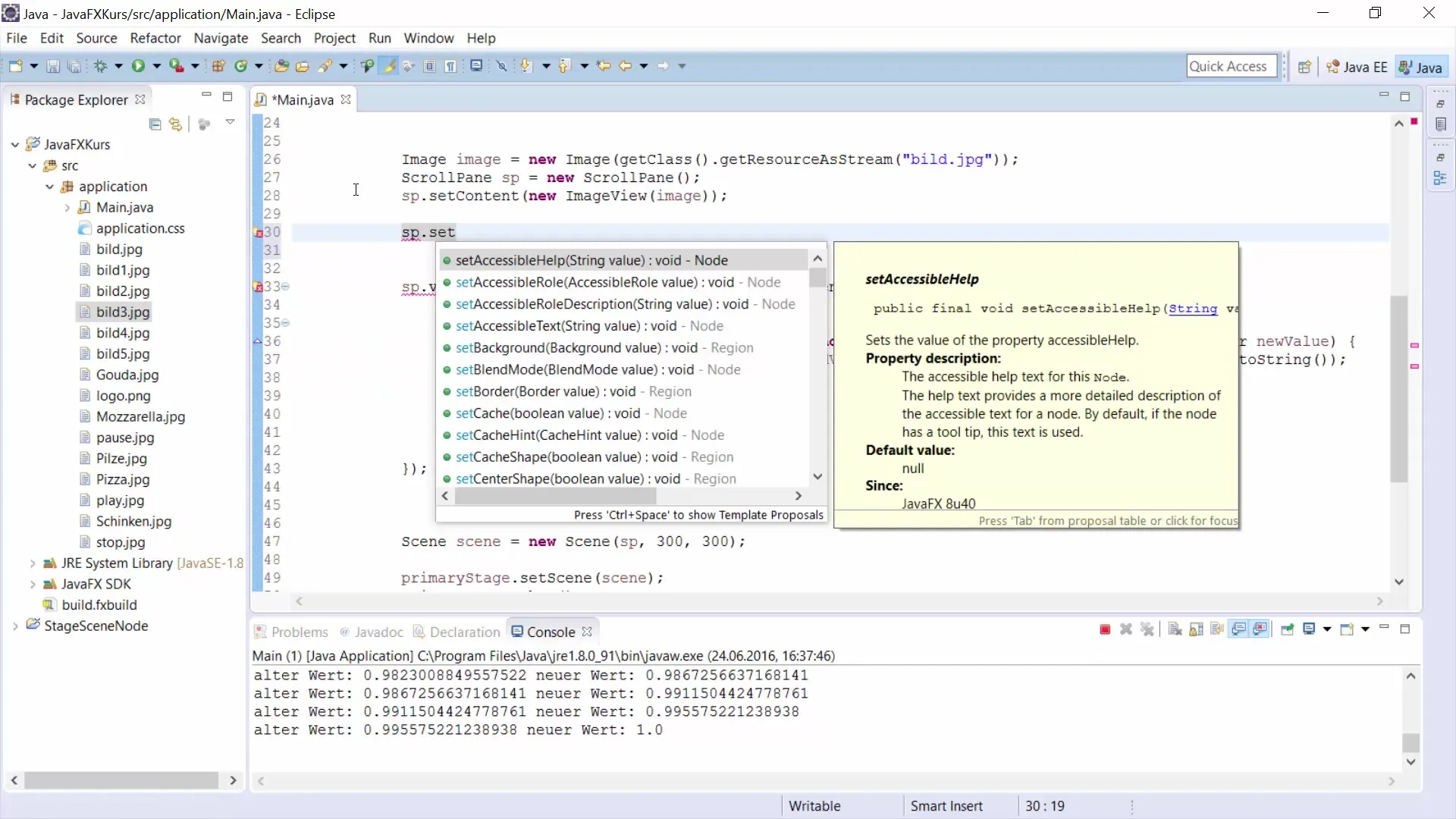
Setelah kamu melakukan pengaturan ini, bar scroll horizontal tidak akan ditampilkan lagi, yang berarti hanya scroll vertikal yang dimungkinkan. Dengan mengonfigurasi bar scroll sesuai kebutuhan, kamu memiliki kendali atas pengalaman pengguna.
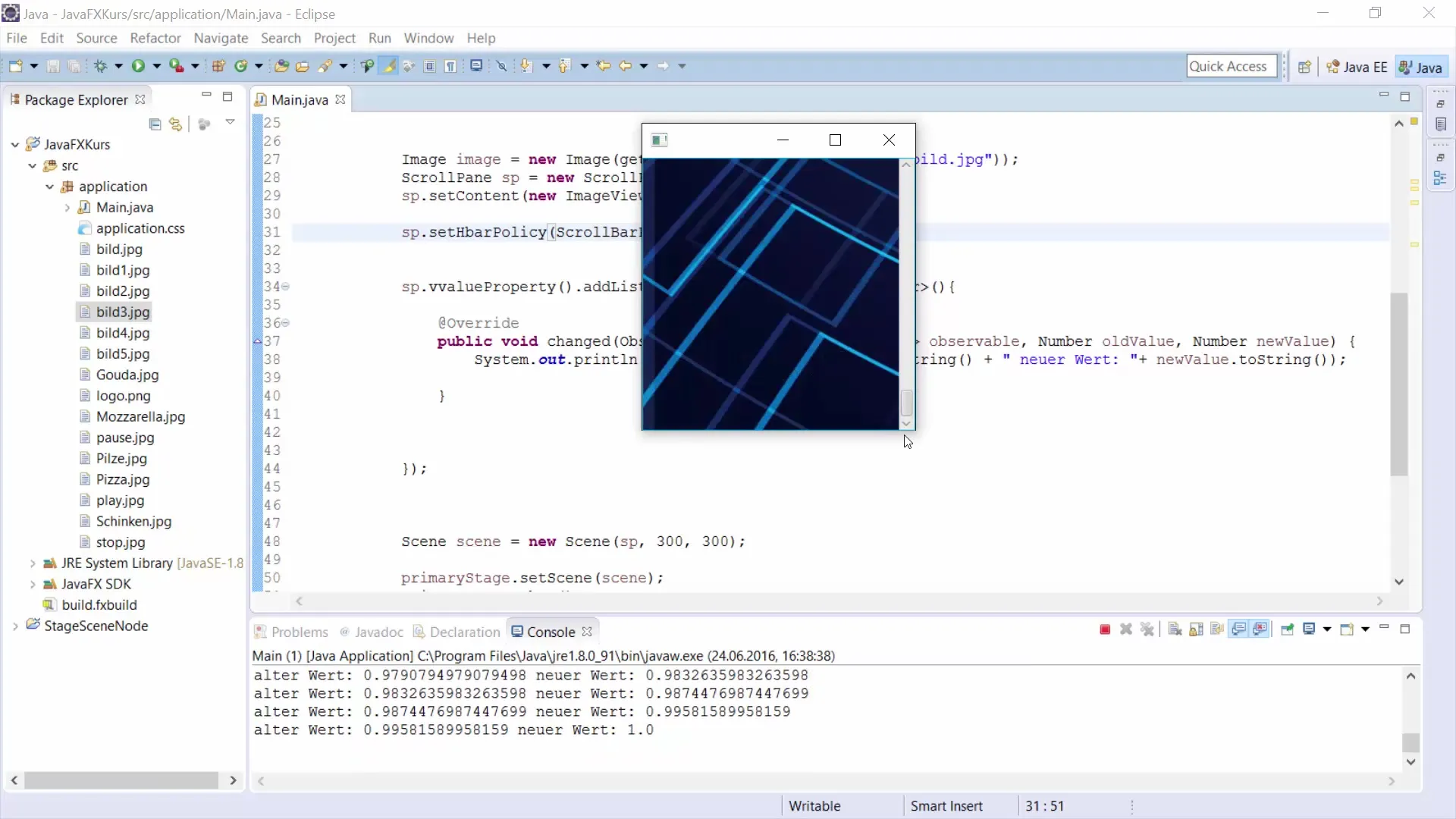
Ini mengakhiri pengantar tentang implementasi ScrollPane. Dengan cara ini, kamu dapat menggunakan ScrollPane secara efektif dan fleksibel dalam aplikasi JavaFX kamu untuk menciptakan antarmuka yang ramah pengguna dan terorganisir dengan baik.
Ringkasan – Panduan Penggunaan ScrollPane dalam Pengembangan GUI di JavaFX
Dengan panduan ini, kamu telah melalui semua langkah untuk mengimplementasikan ScrollPane dalam aplikasi JavaFX kamu. Kamu telah belajar bagaimana memuat gambar, mengonfigurasi ScrollPane, dan menggunakan Listener untuk mengeluarkan nilai secara dinamis. Dengan pengetahuan ini, kamu dapat secara signifikan meningkatkan pengalaman pengguna dalam aplikasi kamu.
Pertanyaan yang Sering Diajukan
Apa itu ScrollPane di JavaFX?ScrollPane di JavaFX adalah wadah yang memungkinkan konten digulir saat lebih besar dari area tampilan.
Bagaimana cara menambahkan gambar ke ScrollPane?Kamu memuat gambar dengan new Image(getClass().getResourceAsStream("deinBildPfad")) dan menambahkannya ke dalam ImageView, yang kemudian dimasukkan ke dalam ScrollPane.
Bagaimana saya bisa mengontrol bar scroll?Kamu dapat mengonfigurasi visibilitas bar scroll menggunakan metode setHbarPolicy() dan setVbarPolicy() untuk selalu ditampilkan, tidak pernah ditampilkan, atau hanya ditampilkan saat diperlukan.
Apakah mungkin untuk menggulir ScrollPane dalam kedua arah?Ya, secara default, ScrollPane dapat menggulir secara vertikal maupun horizontal, kecuali jika kamu mengonfigurasi salah satu arahnya untuk "tidak ditampilkan".

